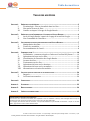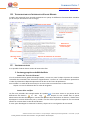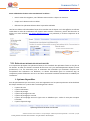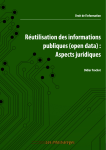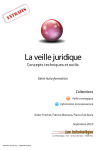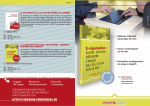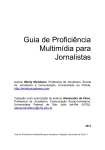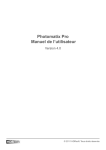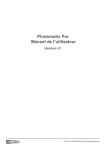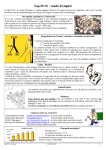Download Google Reader : Mode d`emploi
Transcript
Table des matières |cc| Les Infostratèges TABLE DES MATIÈRES SECTION 1. PRÉSENTATION GÉNÉRALE ............................................................................................. 2 I. Terminologie : Flux et Actualités dans les flux..................................................... 2 II. Plus qu'un lecteur de flux… .......................................................................................... 3 III. Limites et risques à l'usage de Google Reader ...................................................... 3 SECTION 2. PRÉSENTATION D'ENSEMBLE DE L'INTERFACE GOOGLE READER .................................. 4 I. Accès à Google Reader à partir de la page d’accueil de Google...................... 4 II. Vue d’ensemble de l’interface...................................................................................... 5 SECTION 3. LES PRINCIPALES FONCTIONS OFFERTES PAR GOOGLE READER .................................... 7 I. Manipulation des flux...................................................................................................... 7 II. Traiter les actualités ........................................................................................................ 8 III. Personnalisation de l’outil ............................................................................................ 8 SECTION 4. COMMENT FAIRE ? ....................................................................................................... 10 I. Préliminaire : comment récupérer l'adresse d'un flux RSS/Atom ? ........ 10 II. Opérations de base sur les flux ................................................................................ 11 III. Visualisation de l’interface de Google Reader .................................................... 15 IV. Lecture des flux............................................................................................................... 15 V. Traitements sur les flux .............................................................................................. 18 VI. Opérations de base sur les dossiers....................................................................... 19 VII. Opérations de base sur les actualités .................................................................... 21 VIII. Annotations et création d’actualités ...................................................................... 23 SECTION 5. LES FONCTIONS DE PARTAGE ET DE PUBLICATION ..................................................... 26 I. Rappels ............................................................................................................................... 26 II. Les fonctions avancées ................................................................................................ 26 SECTION 6. CONCLUSION ................................................................................................................ 31 ANNEXE 1. GLOSSAIRE ................................................................................................................... 32 ANNEXE 2. BIBLIOGRAPHIE ........................................................................................................... 34 ANNEXE 3. CRÉDITS DOCUMENTAIRES .......................................................................................... 35 Comment utiliser ce document pdf "dynamique" Tous les liens de ce document sont actifs, donc cliquables : liens du sommaire ci-dessus, liens aménagés dans le corps du document pour des renvois d'une partie à l'autre et liens vers les pages web citées. Pour naviguer plus aisément dans le document, il est possible d'afficher le plan détaillé du document : cliquer sur le volet Signets, à gauche dans votre lecteur Adobe Acrobat. © Didier Frochot et Pierre-Erik Devie – Les Infostratèges – Mode d’emploi de Google Reader – mars 2010 – p. 1/35 Extrait gratuit du document d'auto-formation : Googler Reader : Mode d'emploi Les principales fonctions offertes |cc| Les Infostratèges Retour au sommaire / Début de section Section 3. LES PRINCIPALES FONCTIONS OFFERTES PAR GOOGLE READER I. MANIPULATION DES FLUX 1. Lecture de flux Comme l’indique la copie d’écran vue plus haut, la partie droite de la page d’accueil de Google Reader se compose du volet destiné à la visualisation des actualités et donc à la lecture des flux. C’est ici que l’utilisateur prend connaissance des différentes actualités issues des flux auxquels il s’est abonné. L’affichage des actualités laisse à l’utilisateur une certaine souplesse ; ce dernier peut choisir le type d’actualités qu’il souhaite lire en fonction des options offertes dans la partie gauche de la page d’accueil (volet de navigation, gestion des abonnements). On notera également la présence du moteur de recherche qui permet d’effectuer une recherche dans le texte intégral des actualités. Google Reader propose différents modes de présentation et de mise en page des actualités. La conservation des actualités n’est pas limitée dans le temps et l’utilisateur peut à tout moment accéder à une actualité reçue des mois auparavant. 2. Agrégation de flux Google est aussi, par sa nature même, un agrégateur de flux. Il convient dans un premier temps de définir cette notion telle qu’elle est présentée dans ce manuel. En effet une simple recherche sur Internet permet de se rendre compte que tout le monde (ou presque) est d’accord sur le principe « d’agrégation » qui consiste à « Réunir en un tout des éléments distincts » (définition du dictionnaire Le Petit Larousse), mais que les outils élaborés sur ce grand principe et labellisés sous l’appellation « d’agrégateur » (néologisme ?) présentent des modes de fonctionnement assez différents pour embarrasser les poseurs de définitions et dérouter les colleurs d’étiquettes. Seront donc présentées dans ce manuel sous le nom d’agrégation de flux, toutes les fonctionnalités de Google Reader permettant la lecture de différents flux sur une seule et même page (création de dossiers contenant plusieurs flux) ; une fois ce point maitrisé, il sera possible de regrouper tous ces flux sous forme d’un seul et unique flux. 3. Partage de flux et d’agrégats de flux Point important, dans Google Reader on ne partage pas des flux mais des dossiers (ou des actualités). Pour pouvoir partager un flux, il faut donc l’avoir classé au préalable dans un dossier (voir plus loin). Un dossier peut contenir un ou plusieurs flux. Lorsqu’un dossier est partagé, son contenu est automatiquement publié sur une page accessible aux personnes choisies par l’utilisateur : l’ensemble de ses contacts, ses collaborateurs, sa famille, une liste de personne invitées… Ces choix se déterminent dans les paramètres de partage. 4. Export de l’ensemble ou d’une partie des flux Accessoirement, il est possible d’exporter une partie ou l’ensemble des flux de Google Reader au format OPML (Outline Processor Markup Language) afin de les intégrer dans un autre lecteur reconnaissant ce format. Les flux seront tous restitués dans le nouveau lecteur. Cette option se trouve dans l’espace de gestion des abonnements. © Didier Frochot et Pierre-Erik Devie – Les Infostratèges – Mode d’emploi de Google Reader – mars 2010 – p. 7/35 Extrait gratuit du document d'auto-formation : Googler Reader : Mode d'emploi Comment faire ? |cc| Les Infostratèges Retour au sommaire / Début de section III. VISUALISATION DE L’INTERFACE DE GOOGLE READER Ci-après une capture d’écran annotée présentant un aperçu de différentes fonctionnalités abordées par la suite (les annotations sont en rouge) : Nom du flux affiché Fenêtre d’annotation Flux Détail d’une actualité en mode Texte complet Dossier Tag (Dossier d’actualités) Options de traitement de l’actualité Affichage mode Liste IV. LECTURE DES FLUX Il est possible d’utiliser divers modes de lectures des flux. 1. Lecture groupée ou individualisée Lecture de "Tous les éléments" C’est le mode de lecture globale de Google Reader ; comme son nom l’indique il permet de visualiser l’ensemble des actualités sans distinction d’appartenance à un flux ou à une indexation particulière. L’ordre de présentation dépend uniquement de la date et de l’heure de publication. Pour accéder à ce mode de lecture lorsqu’on se trouve dans un autre dossier ou dans une liste : Cliquer sur Tous les éléments dans le volet de navigation. Lecture d'un seul flux Les flux sont précédés dans Google Reader du symbole ; c’est entre autres ce qui permet de les différencier des dossiers et des tags avec lesquels ils sont stockés dans la partie Abonnements du volet de navigation. Certains flux peuvent être classés dans un dossier, il faudra donc développer le contenu du dossier pour y accéder. Une fois le flux repéré un simple clic sur son intitulé affiche son contenu dans le volet de visualisation. À noter: pour développer le contenu d’un dossier, cliquer sur la croix à gauche de son intitulé. © Didier Frochot et Pierre-Erik Devie – Les Infostratèges – Mode d’emploi de Google Reader – mars 2010 – p. 15/35 Extrait gratuit du document d'auto-formation : Googler Reader : Mode d'emploi Comment faire ? |cc| Les Infostratèges V. Retour au sommaire / Début de section TRAITEMENTS SUR LES FLUX 1. Créer des dossiers et classer les flux La méthode la plus simple : o Sélectionner le flux à classer ; o Cliquer sur Nouveau dossier dans le menu déroulant du bouton Paramètre de flux… (comme pour renommer un flux ou résilier un abonnement) ; o Attribuer au flux, dans la boite de dialogue affichée, un ou plusieurs mots-clés qui correspondront au noms et nombre des dossiers (syntaxe pour l’ajout de plusieurs tags: Dossier1, Dossier2, Dossier3…) L’exemple ci-contre classera le flux dans trois dossiers différents : Dossier1, Veille et Rapport Copie d'écran de la boite de dialogue À noter : Une fois un dossier créé, son nom apparaît dans le menu Paramètres de flux… Il est donc possible de classer des flux dans un dossier existant en un seul clic.(Voir ci-dessous) Pour classer un flux déjà placé dans un autre dossier : o Sélectionner le nom du dossier de destination à la place de Nouveau dossier Il est aussi possible d’effectuer cette action grâce au lien Gérer mes abonnements puis dans l’onglet Abonnements (logiquement visible à l’ouverture). Une fois la liste d’abonnements affichée plusieurs méthodes sont possibles : o La première consiste à indexer les flux un par un via le menu déroulant Ajouter à un dossier (ou Changer de dossier) sur la ligne du flux choisi. Puis sélectionner Nouveau dossier (ou un dossier préexistant), et enfin d’attribuer un nom au dossier créé et de le valider. Ici aussi il est possible d’attribuer plusieurs mots-clés à un même flux. o La deuxième méthode vise à indexer plusieurs flux à la fois au sein d’une même catégorie en cochant les flux choisis à gauche de leur nom, puis de choisir leur dossier de destination via le menu déroulant situé au dessus de la liste. À noter qu’il n’est pas possible de créer un dossier avec cette méthode, cette manipulation s’effectuera donc lorsque les dossiers et tags seront préexistants. © Didier Frochot et Pierre-Erik Devie – Les Infostratèges – Mode d’emploi de Google Reader – mars 2010 – p. 18/35 Extrait gratuit du document d'auto-formation : Googler Reader : Mode d'emploi Comment faire ? |cc| Les Infostratèges Retour au sommaire / Début de section Autre méthode de création et de consultation d’un thème : o Dans le volet de navigation, sous l’élément Votre contenu cliquer sur Parcourir o Cliquer sur le bouton Créer un thème. o Effectuer les opérations décrites dans la première méthode. Une fois un thème créé la deuxième façon de le consulter est de cliquer sur le lien Afficher vos thèmes visible dans le volet de visualisation sous l’option Votre contenu > Parcourir, juste à côté de Créer un thème. Par cette méthode, une option détaillée plus loin est présentée, il est donc important de la retenir. Consulter ses thèmes via le menu Parcourir VII. OPÉRATIONS DE BASE SUR LES ACTUALITÉS Il est important de séparer les opérations faites sur les actualités des opérations faites sur les flux ou les dossiers. En effet, les dossiers constitués de flux sont mis à jour automatiquement depuis les sites producteurs; il en est autrement pour le traitement des actualités qui nécessitera toujours une manipulation de l’utilisateur. Par définition, un dossier d’actualités (que l’on nommera tag) ne comportera jamais d’éléments non-lus et sera donc constitué d’actualités sélectionnées et validées par l’utilisateur. 1. Options disponibles Pour les présentations qui vont suivre, nous nous appuierons sur les options présentes au bas du détail de chaque actualité. On y trouve dans l’ordre de gauche à droite : o o o o o o o L’option de suivi L’option Intéressant L’option de partage L’option de partage avec note L’option de partage par courriel L’option de marquage comme lu (que nous ne détaillons pas : cocher la case pour marquer l’actualité. L’option d’ajout de tags Options figurant au bas du détail d’une actualité © Didier Frochot et Pierre-Erik Devie – Les Infostratèges – Mode d’emploi de Google Reader – mars 2010 – p. 21/35 Extrait gratuit du document d'auto-formation : Googler Reader : Mode d'emploi Bibliographie |cc| Les Infostratèges Retour au sommaire / Début de section Annexe 2. BIBLIOGRAPHIE Sur les Flux RSS/Atom : RSS : définitions et historique, Fabrice Molinaro – février 2005 – mai 2006, Les Infostratèges www.les-infostrateges.com/article/0605172/rss-definitions-et-historique Atom : présentation, Fabrice Molinaro – mai 2006, Les Infostratèges www.les-infostrateges.com/article/0605156/atom-presentation Quels usages pour les fils rss/atom ?, Didier Frochot et Fabrice Molinaro – mai 2006, Les Infostratèges www.les-infostrateges.com/article/0605206/quels-usages-pour-les-fils-rss-atom Comment lire les flux RSS/Atom ? Panorama des lecteurs-agrégateurs RSS, Fabrice Molinaro – mai 2006 – mai 2007, Les Infostratèges www.les-infostrateges.com/article/0605183/comment-lire-les-flux-rss-atom-panorama-des-lecteursagregateurs-rss Les fils RSS/Atom et la veille, Fabrice Molinaro – juin 2006, Les Infostratèges www.les-infostrateges.com/article/0606268/les-fils-rss-atom-et-la-veille Gérer ses flux RSS et même les écouter !, Fabrice Molinaro – janvier 2008, Les Infostratèges www.les-infostrateges.com/article/0801300/gerer-ses-flux-rss-et-meme-les-ecouter Google, premier lecteur RSS sur les plateformes en ligne, Fabrice Molinaro – 5 mars 2007, Les Infostratèges www.les-infostrateges.com/actu/070324/google-premier-lecteur-rss-sur-les-plate-formes-en-ligne Générer un flux RSS sur une recherche dans Live Search Actualités, Fabrice Molinaro – 7 mai 2008, Les Infostratèges www.les-infostrateges.com/actu/0805458/generer-un-flux-rss-sur-une-recherche-dans-live-searchactualites Feedmysearch : Les résultats de recherche Google sous forme de flux RSS, Fabrice Molinaro – 10 septembre 2008, Les Infostratèges www.les-infostrateges.com/actu/0808534/feedmysearch-les-resultats-de-recherche-google-sousforme-de-flux-rss Une alternative privée à Google Reader, Didier Frochot – 16 septembre 2008, Les Infostratèges www.les-infostrateges.com/actu/0809544/une-alternative-privee-a-google-reader Suivre les modifications d’une page web grâce à Google Reader, Fabrice Molinaro – 3 février 2010, Les Infostratèges www.les-infostrateges.com/actu/1001889/suivre-les-modifications-d-une-page-web-grace-a-googlereader © Didier Frochot et Pierre-Erik Devie – Les Infostratèges – Mode d’emploi de Google Reader – mars 2010 – p. 34/35 Extrait gratuit du document d'auto-formation : Googler Reader : Mode d'emploi